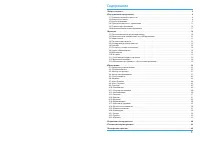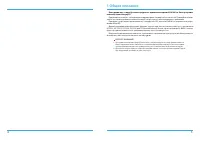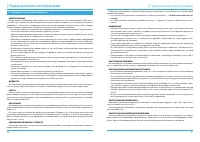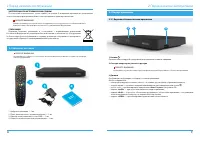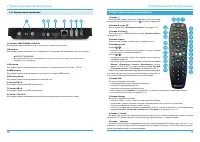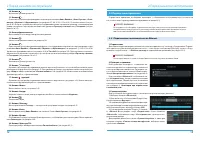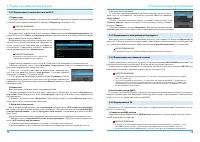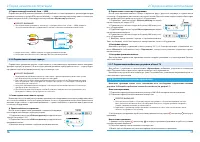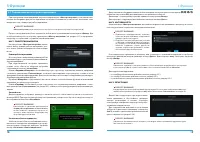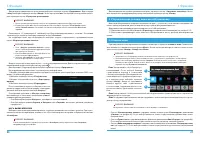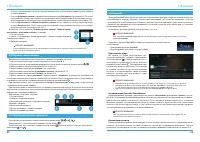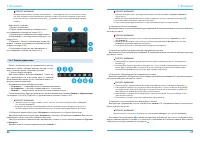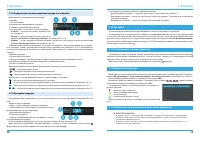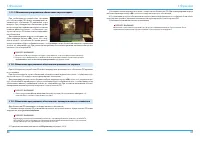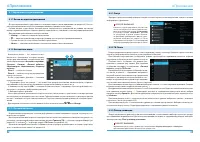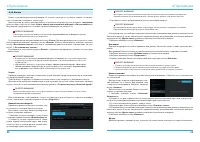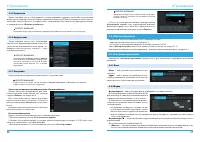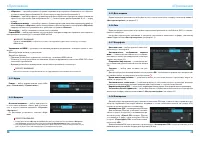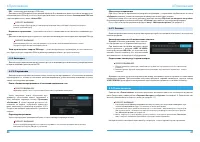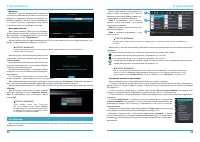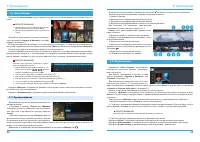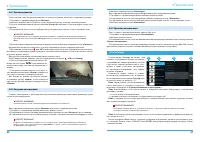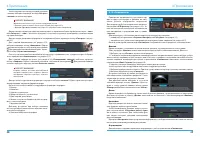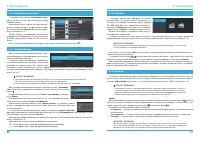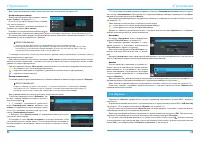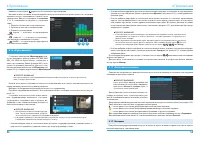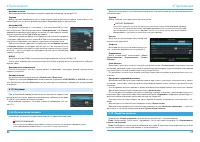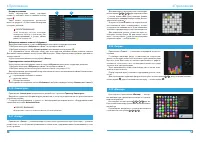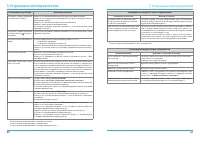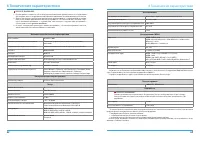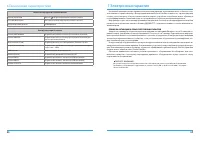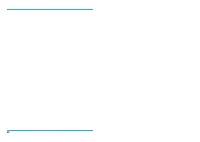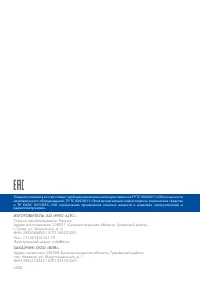Усилители беспроводного сигнала Триколор GS B622L - инструкция пользователя по применению, эксплуатации и установке на русском языке. Мы надеемся, она поможет вам решить возникшие у вас вопросы при эксплуатации техники.
Если остались вопросы, задайте их в комментариях после инструкции.
"Загружаем инструкцию", означает, что нужно подождать пока файл загрузится и можно будет его читать онлайн. Некоторые инструкции очень большие и время их появления зависит от вашей скорости интернета.
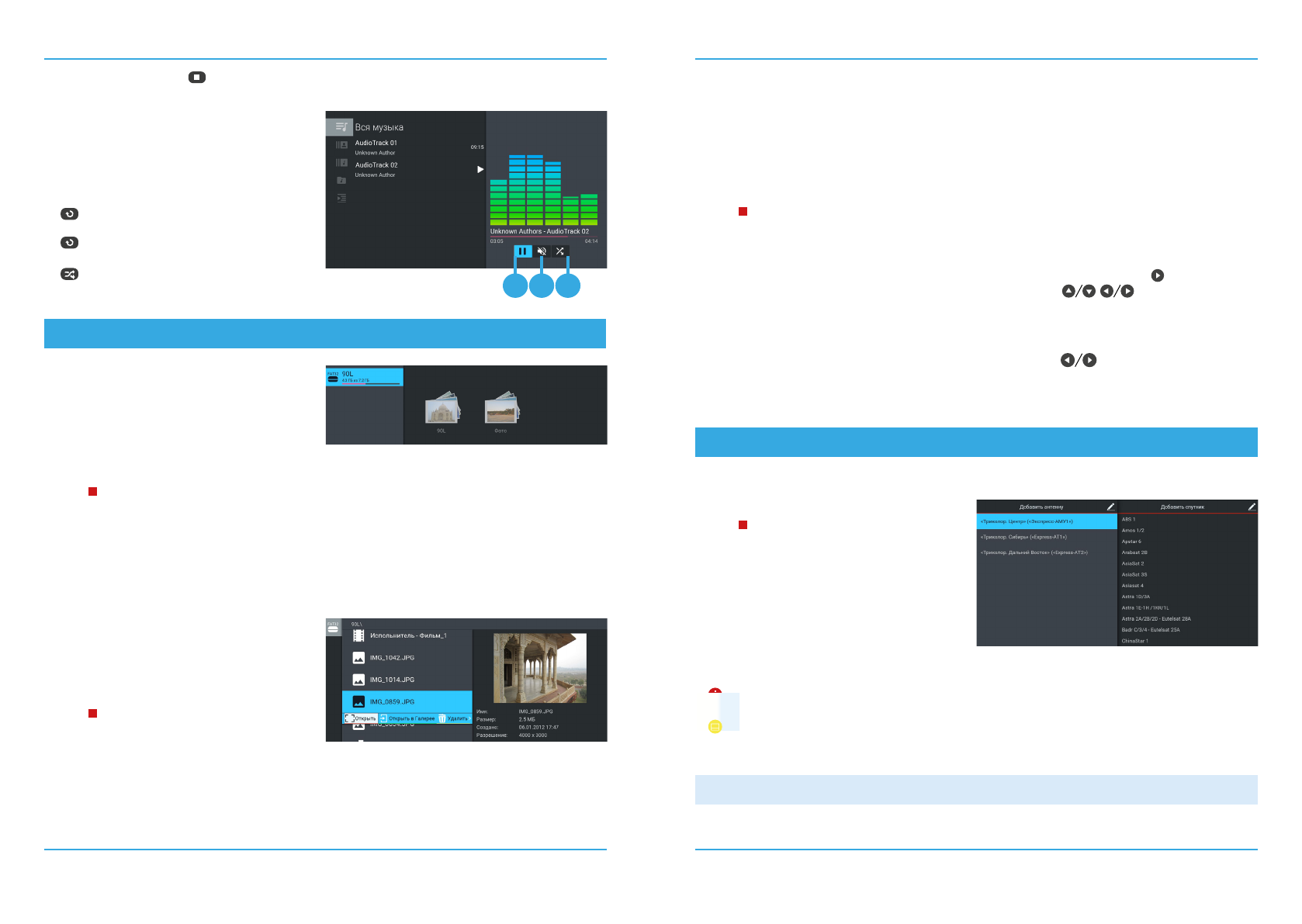
54
55
4 Приложения
1 2 3
Нажмите кнопку пульта
для полной остановки воспроизведения.
Вы также можете поставить воспроизведение на паузу или повтор и настроить громкость с помощью
экранных кнопок, находящихся в правой части
С помощью приложения
«Мультимедиа»
мож-
но просматривать файлы формата JPG, BMP, PNG,
MP4, AVI, MKV на экране вашего телевизора, а
также прослушивать файлы формата MP3, запи-
санные на внешний накопитель. Для этого под-
ключите внешний накопитель к
USB-разъему
(см.
раздел 2.3.2) и зайдите в приложение
«Мультимедиа»
с помощью главного меню.
!
ОБРАТИТЕ ВНИМАНИЕ!
Некоторые кодеки могут не поддерживаться приемником. В этом случае вы не сможете просмотреть
файл с помощью приложения.
В левой части экрана отображается список источников данных встроенного накопителя (при его на-
личии), внешних накопителей, и/или их разделов.
Выберите необходимый источник для перехода к его содержимому.
Перейти к содержимому выбранного источника также можно с помощью контекстного меню (см. раз-
дел 4.1.2).
С помощью контекстного меню можно выпол-
нить форматирование выбранного источника,
отсортировать содержимое или посмотреть ин-
формацию о нем, а также выполнить безопасное
извлечение внешнего накопителя.
!
ОБРАТИТЕ ВНИМАНИЕ!
1. При форматировании все данные будут уда-
лены. Перед форматированием убедитесь,
что на накопителе не содержатся необходимые вам данные.
2. Содержимое выбранного накопителя/папки отображается справа, поэтому указанный тип сорти-
ровки данных применяется к элементам правого столбца.
•
Если вы выбрали папку, в контекстном меню доступны следующие действия: открытие папки, со-
ртировка ее содержимого, удаление папки, просмотр информации о папке.
4.16 «Мультимедиа»
приложения. Для этого перейдите к
элементам
1
,
2
,
3
, показанным на рисунке и описанным
ниже.
1. Пауза/возобновление воспроизведения.
2. Уровень громкости воспроизведения.
3. Режим воспроизведения:
(repeat) — повторное воспроизведение
списка;
с цифрой 1 — повторное воспроизведе-
ние выбранного музыкального файла;
(shuffle) — воспроизведение аудиофайлов
в произвольном порядке.
4.17.1 Антенны
При добавлении/редактировании настроек антенны на экране появляется диалоговое меню для из-
менения параметров, описанных ниже.
•
Если вы выбрали аудиофайл, в контекстном меню можно запустить и остановить воспроизведение,
перейти к воспроизведению файла в приложении
«Музыка»
(см. раздел 4.15), а также удалить вы-
бранный файл.
•
Если вы выбрали видеофайл, в контекстном меню можно запустить и остановить проигрывание
видео в окне предварительного просмотра в правой части экрана, открыть видео в полноэкран-
ном режиме просмотра, а также удалить выбранный видеофайл. Доступные действия в режиме
воспроизведения видеофайла аналогичны описанным в разделе 4.7.1 действиям при просмотре
загруженного фильма.
!
ОБРАТИТЕ ВНИМАНИЕ!
1. С помощью данного приложения можно просматривать/прослушивать записи, сделанные на ва-
шем приемнике (см. раздел 4.14). Записи, сделанные с помощью приемника, отображаются в от-
дельной папке
«records»
.
2. Можно перейти к воспроизведению аудио- или видеофайла в окне предварительного просмотра,
не вызывая контекстное меню. Для этого выберите файл и нажмите кнопку пульта . Для оста-
новки воспроизведения файла нажмите любую из кнопок пульта
,
или
«Выход»
.
•
Если вы выбрали графический файл, в контекстном меню можно перейти к просмотру изображе-
ния в полноэкранном режиме, перейти в приложение
«Галерея»
(см. раздел 4.13), а также удалить
выбранный файл.
В полноэкранном режиме просмотра с помощью кнопок пульта
выполняется пролистывание
графических файлов.
Для выхода из полноэкранного режима просмотра видеозаписей и графических файлов нажмите
кнопку пульта
«Выход»
.
4 Приложения
4.17 «Антенны и спутники»
Приложение предназначено для изменения настроек антенн и параметров спутников, используемых
приемником при поиске каналов.
!
ОБРАТИТЕ ВНИМАНИЕ!
Если в приложении
«Мастер настройки»
был
выбран режим работы приемника
«Интернет»
,
приложение
«Антенны и спутники»
будет
от-
сутствовать в списке приложений.
Для добавления новой антенны/спутника пе-
рейдите в верхнюю часть соответствующего раз-
дела. В появившемся диалоговом меню установи-
те параметры.
Для редактирования или удаления антенны/спутника используйте контекстное меню (см. раздел 4.1.2).
Также вы можете использовать следующие кнопки пульта:
— вызов диалогового меню для добавления новой антенны/спутника;
— вызов диалогового меню для редактирования параметров антенны/спутника;
— вызов диалогового меню для удаления информации об антенне/спутнике.
Для сохранения заданных параметров в диалоговых меню выберите экранную кнопку
«Сохранить»
.
Для закрытия диалоговых меню без сохранения выберите экранную кнопку
«Отмена»
.
Содержание
- 3 Общее описание; ной платформы StingrayTV.; Актуальный список моделей смотрите на сайте
- 4 Правила техники безопасности; Перед началом эксплуатации; «Справочнике клиента Три-
- 5 Комплект поставки; Слот для смарт-карты условного доступа
- 6 Кнопка «Больше ТВ»; Пульт дистанционного управления
- 7 Блок цифровых кнопок; Подключение приемника; Подключение к локальной сети по Ethernet; Проверка соединения
- 8 «Сеть»; Настройка точки доступа; Подключение к сети мобильного интернета; Подключите кабель от конвертера спутниковой антенны к разъему; «LNB1 IN MAIN»; Пользователям систем SMATV
- 9 A. Прямое кабельное соединение; «Ethernet 0»; Подключение мобильных устройств и Smart TV; «Мультиэкран»
- 10 Первоначальная настройка приемника; Функции
- 11 ШАГ 4. ВЫБОР ОПЕРАТОРА; Управление при помощи выносного ИК-приемника; Поле 1
- 12 Переключение каналов; Приостановка эфира; Автоматический Timeshift (Timeshift авто); Отложенный просмотр
- 13 Просмотр с начала и телеархив; Зеркальный режим работы сервиса «Мультиэкран»
- 15 Информация о просматриваемой передаче и таймлайн; Экранная клавиатура; Отображение текущего времени
- 16 «OK»; Обновление программного обеспечения через интернет; «ОК»
- 17 Управление в приложениях; Приложения
- 18 Услуги
- 19 «Настройки приемника»
- 22 Сортировка каналов по категориям
- 24 Создание напоминания
- 25 Фильмы
- 26 «Популярные каналы»; Запись
- 27 Воспроизведение записи; Планирование записи; Настройки
- 28 «Антенны и спутники»
- 29 «Ручной поиск каналов»
- 30 Блокировка канала; Добавление каналов в список «Избранное»
- 31 Неисправность/проблема; Устранение неисправностей; Неисправности при работе сервиса «Мультиэкран»
- 32 Технические характеристики
- 33 Элементы передней и боковой панели; Интерфейсы задней панели; Электронная гарантия; ПРОВЕРКА АКТИВАЦИИ И СРОКА ЭЛЕКТРОННОЙ ГАРАНТИИ; Зайдите на страницу проверки электронной гарантии на сайте
Характеристики
Остались вопросы?Не нашли свой ответ в руководстве или возникли другие проблемы? Задайте свой вопрос в форме ниже с подробным описанием вашей ситуации, чтобы другие люди и специалисты смогли дать на него ответ. Если вы знаете как решить проблему другого человека, пожалуйста, подскажите ему :)